一直都想学习Github的使用,很早就注册了账号,但总以为很难,不敢尝试。又想向别人一样把自己做的一些东西分享出来,
同时也是一个托管代码的好地方,终于硬着头皮试了试怎么上传代码,现在才发现原来并没有自己想象中的那么复杂。
第一步:电脑上先安装Git 安装成功标志:鼠标右键点击后出现Git GUI Here和Git Bash Here,如图 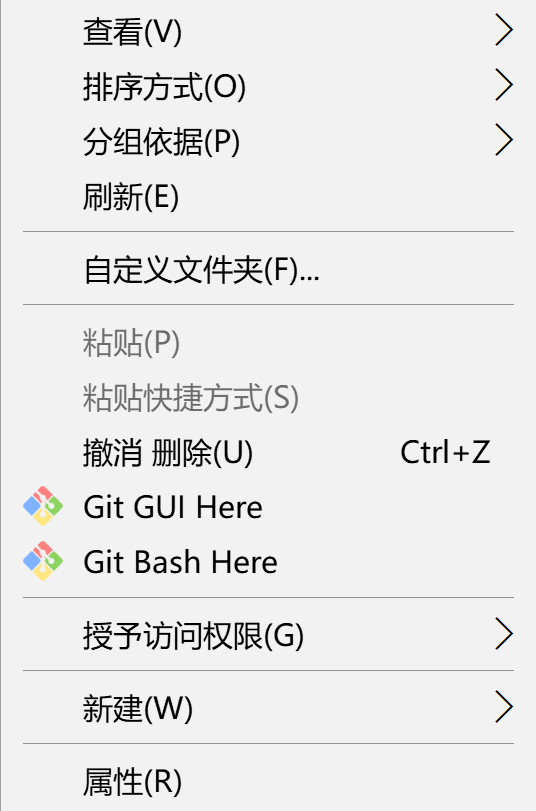
第二步:我们需要先创建一个本地的版本库(其实也就是一个文件夹)。
你可以直接右击新建文件夹,也可以右击打开Git Bash Here命令行窗口通过命令来创建。
现在我通过命令行在桌面新建一个TEST文件夹(你也可以在其他任何地方创建这个文件夹),并且进入这个文件夹

第三步:通过命令git init把TEST文件夹变成Git可管理的仓库

这时你会发现TEST里面多了个.git文件夹,它是Git用来跟踪和管理版本库的。如果你看不到,是因为它默认是隐藏文件,那你就需要设置一下让隐藏文件可见。
(点击查看当前文件夹上方 查看—>隐藏的项目 前打勾即可显示隐藏文件)

第四步:这时候你就可以把你的项目粘贴到这个本地Git仓库(即TEST中)里面(粘贴后你可以通过git status来查看你当前的状态),然后通过git add把项目添加到仓库(或git add .把该目录下的所有文件添加到仓库,注意点是用空格隔开的)。在这个过程中你其实可以一直使用git status来查看你当前的状态。
此时虽然把项目粘贴过来了,但还没有add到本地Git仓库上,所以我们通过git add . 把刚才复制过来的项目全部添加到仓库上(注意add和.之间有空格)
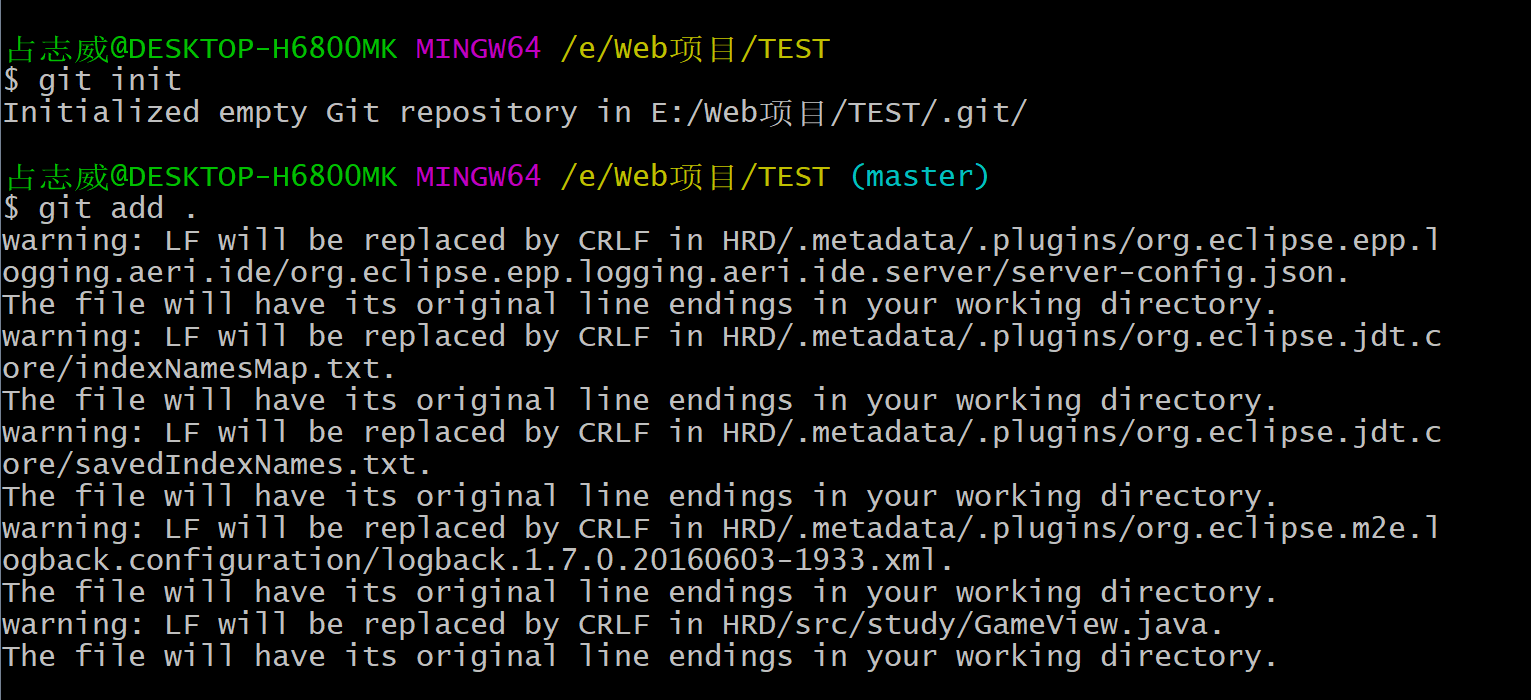
第五步:用git commit把项目提交到Github远程仓库。-m后面引号里面是本次提交的注释内容,这个可以不写,但最好写上,不然会报错,详情自行Google。
到此,本地Git仓库工作已经完成,下面连接远程仓库(也就是连接Github)
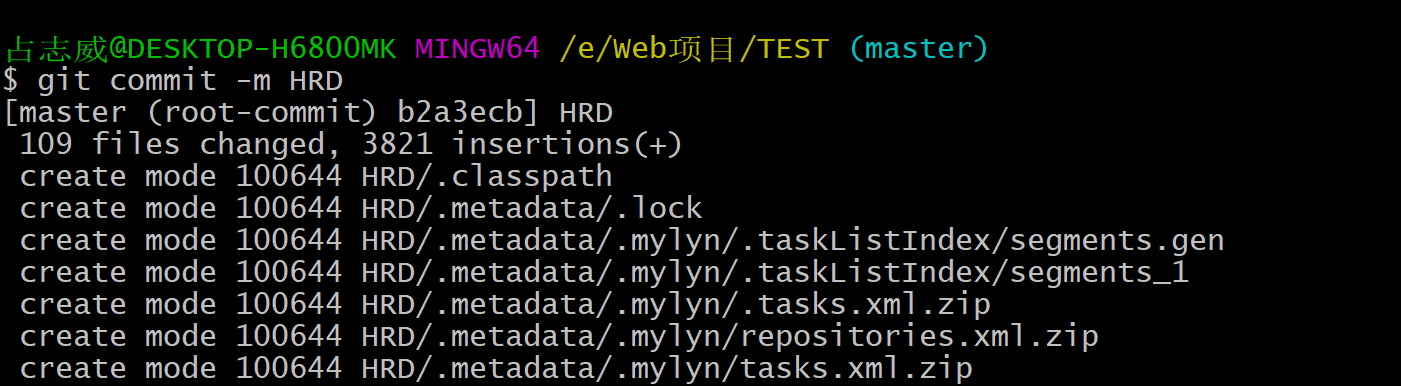
由于本地Git仓库和Github仓库之间的传输是通过SSH加密的,所以连接时需要设置一下:
第六步: 创建SSH KEY。先看一下你C盘用户目录下有没有.ssh目录,有的话看下里面有没有id_rsa和id_rsa.pub这两个文件,有就跳到下一步,没有就通过下面命令创建
$ ssh-keygen -t rsa -C "youremail@example.com"
然后一路回车。这时你就会在用户下的.ssh目录里找到id_rsa和id_rsa.pub这两个文件

第七步:登录Github,找到右上角的图标,打开点进里面的Settings,再选中里面的SSH and GPG KEYS,点击右上角的New SSH key,然后Title里面随便填,再把刚才id_rsa.pub里面的内容复制到Title下面的Key内容框里面,最后点击Add SSH key,这样就完成了SSH Key的加密。具体步骤也可看下面:


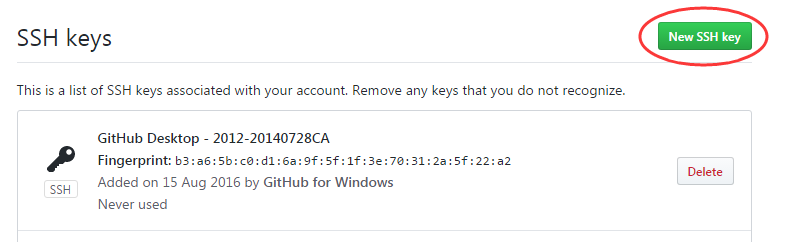
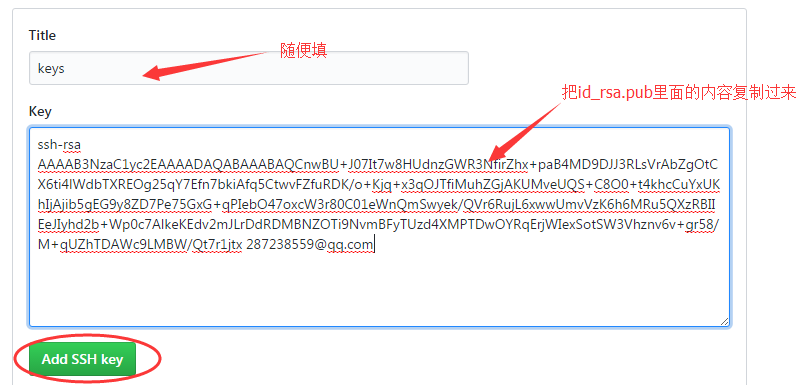
第八步:在Github上创建一个Git仓库。可以直接点New repository来创建,比如我创建了一个ZZW的仓库


第九步:在Github上创建好Git仓库之后我们就可以和本地仓库进行关联了,根据创建好的Git仓库页面的提示,可以在本地TEST仓库的命令行输入:
$ git remote add origin https://github.com/Ares2333/ZZW.git
注意origin后面加的是你Github上创建好的仓库的地址。
第十步:关联好之后我们就可以把本地库的所有内容推送到远程仓库(也就是Github)上了,通过:
$ git push -u origin master
由于新建的远程仓库是空的,所以要加上-u这个参数,等远程仓库里面有了内容之后,-u就可以不需要了。最终完成后的界面如下
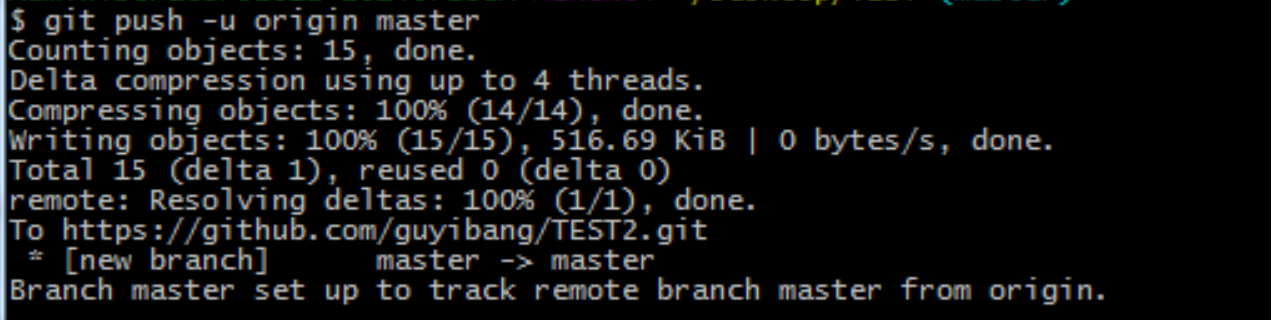
此时刷新Github界面即可看到项目上传成功,在个人中心Your Profile可以找到你上传的项目 参考链接
注意:如若碰到 remote origin already exists 错误解决办法如下:
1、先删除远程 Git 仓库
$ git remote rm origin
2、再重新添加远程 Git 仓库即可
$ git remote add origin https://github.com/Ares2333/ZZW.git